Як експортувати нотатки в Apple Notes як PDF на будь-якому пристрої

Дізнайтеся, як експортувати нотатки в Apple Notes як PDF на будь-якому пристрої. Це просто та зручно.

Оновлення операційної системи Windows непроста робота, оскільки більшість оновлень приносять із собою багато проблем і помилок.
У своїх попередніх блогах я обговорював різні помилки оновлення Windows 10, як-от відсутність Wi-Fi у Windows 10 , відсутність звуку , чорний екран для Windows 10 , проблеми з дисплеєм та багато інших.
І сьогодні в цій статті я тут з новою темою про те, як вирішити проблему з графікою після оновлення Windows 10.
Будь ласка, зверніть увагу: карта дисплея також відома як відеокарта, адаптер дисплея, відеоадаптер, графічний адаптер або графічна карта; тому не плутайте ці терміни.
Деякі з поширених проблем з дисплеєм W windows 10 :
Корпорація Майкрософт також попередила про різні проблеми з графікою W indows 10 із відеокартою Advanced Micro Devices (AMD), відеокартою Intel (R) HD і графікою Nvidia.
Що ж, це поширена проблема драйвера , з якою стикаються користувачі Windows.
У будь-якому разі уважно дотримуйтеся наведених нижче рішень одне за одним, щоб вирішити проблеми з відображенням Windows 10.
Як вирішити проблеми з драйвером дисплея/відео/графіки після оновлення до Windows 10?
Щоб вирішити ці проблеми з драйвером дисплея Windows 10 , вам потрібно відновити графічний драйвер, наприклад графічний драйвер Nvidia , драйвер GPU, відеокарту Intel HD, графіку AMD або будь-який інший.
Основними причинами цих проблем є оновлення до Windows 10, оскільки воно видаляє все, що з нею не сумісне, а також системні драйвери.
Отже, якщо у вас виникли проблеми з графікою, це пов’язано з відсутністю графічного драйвера, пошкодженим відеодрайвером, пошкодженим чи відсутнім системним графічним драйвером, драйвер дисплея перестав відповідати або проблеми з дисплеєм Windows 10 .
Оновлення Windows 10 також можуть конфліктувати з системою драйверів Nvidia та викликати проблеми з відображенням через політику обов’язкового оновлення Microsoft для Windows 10 .
Отже, щоб вирішити проблему:
Перейдіть до Microsoft Windows Update та встановіть пакет KB3073930 і поставте прапорець « запобігти автоматичній повторній установці проблемного драйвера або оновлення під час наступного встановлення оновлень Windows ».
№1: Вирішіть проблему розтягнутого дисплея після Windows 10 Fall Creators Update
За словами кількох користувачів, після завантаження Windows 10 Fall Creators Update у них виникли проблеми з розтягнутим екраном, роздільною здатністю екрана або проблемами з драйвером дисплея Windows 10 .
Щоб подолати цю проблему, потрібно повернути графічний драйвер до попередньої версії. Виконайте наведені нижче дії.
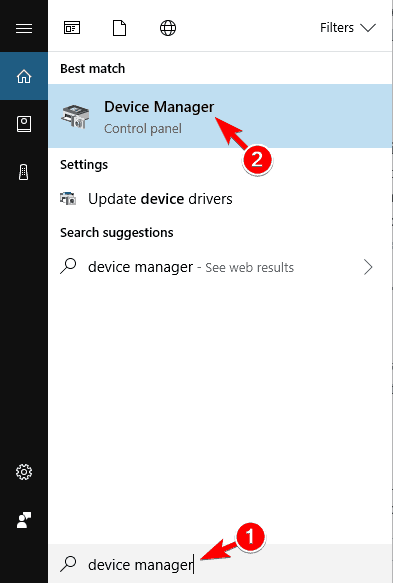
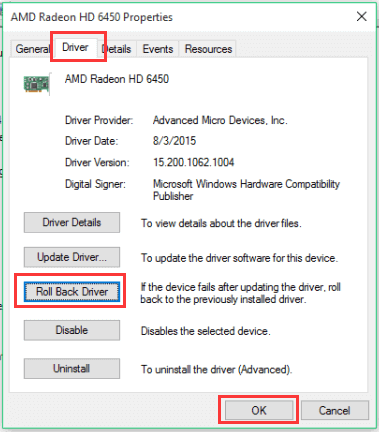
№2: оновіть відеокарту вручну
Іноді оновлення драйверів допомагає вирішити різні проблеми з драйверами, тому тут рекомендується оновити драйвер іншої відеокарти, виконавши наведені нижче дії.
Якщо у вас графічна карта Intel HD , завантажте драйвери відеокарти Windows 10 з офіційного веб-сайту Intel. Відвідайте: https://downloadcenter.intel.com/
Щоб оновити інші драйвери відеокарти вручну, виконайте такі дії:
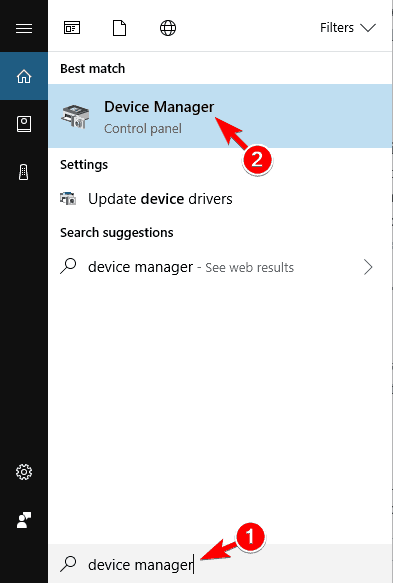
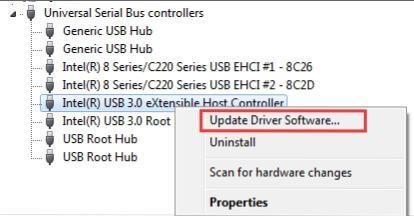
Тепер системний драйвер буде успішно встановлено у вашій системі. Перевірте проблеми з відеокартою, вирішено Windows 10 чи ні.
Ви також можете легко оновити драйвери відеокарти за допомогою Driver Easy . Це найкращий інструмент, який після встановлення автоматично оновлює всі драйвери пристрою.
Get Driver Easy для автоматичного оновлення драйверів .
#3: Оновіть відеокарту за допомогою Windows Update
Проблеми з дисплеєм Windows 10 також можна вирішити за допомогою оновлення Windows .
Тож виконайте наведені нижче кроки один за одним:
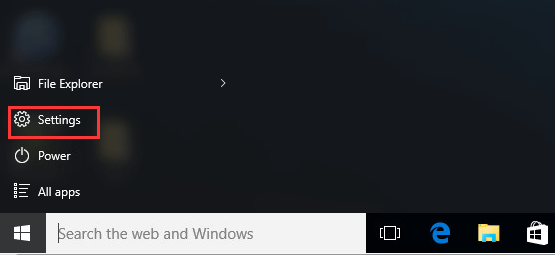
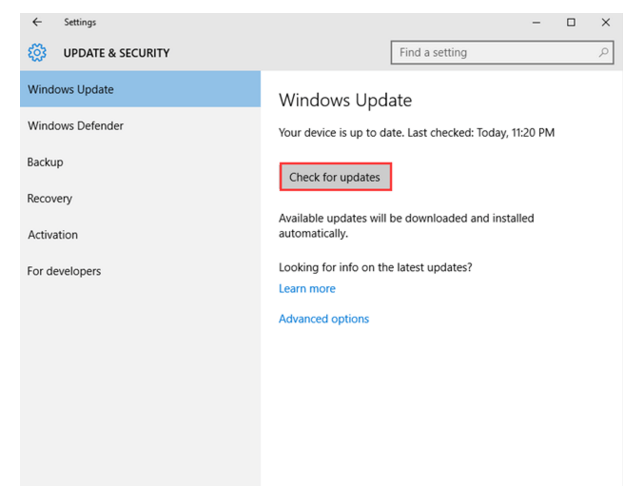
Передбачається, що наведені рішення допоможуть вам усунути проблеми з відображенням Windows 10.
Зробіть свій ПК або ноутбук без помилок
Якщо ваш комп’ютер/ноутбук працює повільно або стикається з різними помилками комп’ютера, пропонується запустити PC Repair Tool . Це розроблено таким чином, щоб автоматично виправляти різні комп’ютерні помилки та інші проблеми.
Якщо ваш комп’ютер відображає будь-які помилки, пов’язані з реєстром, DLL, програмою, іграми, BSOD, пошкодженими системними файлами тощо, цей інструмент допоможе вам їх виправити. Він автоматично сканує ваш ПК/ноутбук і автоматично виправляє всі помилки.
Крім того, зробіть свою систему швидкою, безпомилковою та підвищте продуктивність комп’ютера як нового.
Отримайте PC Repair Tool, щоб оптимізувати продуктивність ПК з Windows.
Висновок
Ось моя робота завершена, я зробив усе можливе, щоб зібрати можливі робочі рішення для вирішення проблем із графікою Windows 10.
Отже, уважно дотримуйтеся наведених рішень, щоб вирішити проблеми з дисплеєм/відео/графікою після проблеми з оновленням Windows 10.
Сподіваюся, ця стаття допомогла вам вирішити проблеми з дисплеєм W indows 10 і легко почати користуватися комп’ютером з Windows 10.
Дізнайтеся, як експортувати нотатки в Apple Notes як PDF на будь-якому пристрої. Це просто та зручно.
Як виправити помилку показу екрана в Google Meet, що робити, якщо ви не ділитеся екраном у Google Meet? Не хвилюйтеся, у вас є багато способів виправити помилку, пов’язану з неможливістю поділитися екраном
Дізнайтеся, як легко налаштувати мобільну точку доступу на ПК з Windows 11, щоб підключати мобільні пристрої до Wi-Fi.
Дізнайтеся, як ефективно використовувати <strong>диспетчер облікових даних</strong> у Windows 11 для керування паролями та обліковими записами.
Якщо ви зіткнулися з помилкою 1726 через помилку віддаленого виклику процедури в команді DISM, спробуйте обійти її, щоб вирішити її та працювати з легкістю.
Дізнайтеся, як увімкнути просторовий звук у Windows 11 за допомогою нашого покрокового посібника. Активуйте 3D-аудіо з легкістю!
Отримання повідомлення про помилку друку у вашій системі Windows 10, тоді дотримуйтеся виправлень, наведених у статті, і налаштуйте свій принтер на правильний шлях…
Ви можете легко повернутися до своїх зустрічей, якщо запишете їх. Ось як записати та відтворити запис Microsoft Teams для наступної зустрічі.
Коли ви відкриваєте файл або клацаєте посилання, ваш пристрій Android вибирає програму за умовчанням, щоб відкрити його. Ви можете скинути стандартні програми на Android за допомогою цього посібника.
ВИПРАВЛЕНО: помилка сертифіката Entitlement.diagnostics.office.com



![[ВИПРАВЛЕНО] Помилка 1726: Помилка виклику віддаленої процедури в Windows 10/8.1/8 [ВИПРАВЛЕНО] Помилка 1726: Помилка виклику віддаленої процедури в Windows 10/8.1/8](https://img2.luckytemplates.com/resources1/images2/image-3227-0408150324569.png)
![Як увімкнути просторовий звук у Windows 11? [3 способи] Як увімкнути просторовий звук у Windows 11? [3 способи]](https://img2.luckytemplates.com/resources1/c42/image-171-1001202747603.png)
![[100% вирішено] Як виправити повідомлення «Помилка друку» у Windows 10? [100% вирішено] Як виправити повідомлення «Помилка друку» у Windows 10?](https://img2.luckytemplates.com/resources1/images2/image-9322-0408150406327.png)


